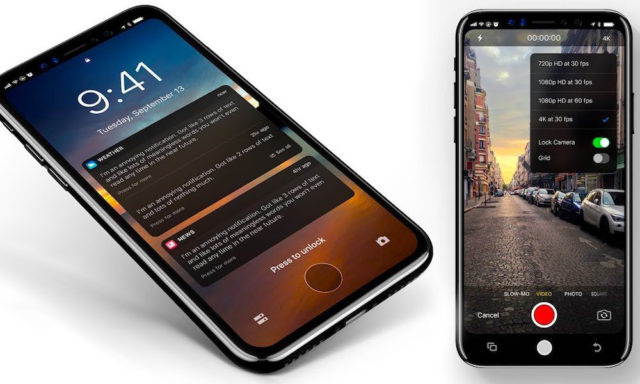Bagaimana Memperbaiki Kesalahan Yang Tidak Dapat Dikoreksi Whea - Apa itu
Kesalahan Windows Hardware Error Architecture (WHEA) yang tidak dapat diperbaiki adalah Windows berhenti kode yang dapat Anda lihat di layar biru. Ketika kesalahan ini terjadi, komputer Anda biasanya akan mengumpulkan beberapa data diagnostik, dan kemudian mengatur ulang. Jika masalah root tetap ada, komputer Anda pada akhirnya akan macet lagi bersama dengan pesan kesalahan WHEA yang tidak dapat diperbaiki yang sama. Pada artikel ini, kita akan berbicara tentang Bagaimana Memperbaiki Kesalahan Yang Tidak Dapat Dikoreksi - Apa itu. Mari kita mulai!
Kesalahan WHEA yang tidak dapat diperbaiki sebagian besar terkait dengan perangkat keras yang rusak, namun, itu juga dapat disebabkan oleh konflik driver, pembaruan Windows yang hilang, dan bahkan overclocking.
Bagaimana Munculnya Kesalahan yang Tidak Dapat Dikoreksi WHEA
Ketika kesalahan ini terjadi, Anda kebanyakan akan melihat pesan seperti ini:
- PC Anda mengalami masalah dan perlu dihidupkan ulang. Kami hanya mengumpulkan beberapa informasi kesalahan, lalu kami akan memulainya kembali untuk Anda. Jika Anda ingin mengetahui lebih banyak, Anda juga dapat menelusuri kesalahan ini secara online: WHEA_UNCORRECTABLE_ERROR
- Masalah telah terdeteksi dan Windows telah dimatikan untuk menghindari kerusakan pada komputer Anda.
WHEA_UNCORRECTABLE_ERROR
Penyebab WHEA Uncorrectable Error
Kesalahan WHEA yang tidak dapat diperbaiki adalah kode berhenti yang ditampilkan selama crash layar biru dan sebagian besar disebabkan oleh beberapa jenis kegagalan perangkat keras. Hard drive yang gagal, memori yang rusak, CPU yang tidak terpasang dengan benar, dan juga berbagai masalah perangkat keras lainnya semuanya dapat menyebabkan kesalahan WHEA yang tidak dapat diperbaiki.
Selain perangkat keras yang rusak, pesan kesalahan ini juga dapat disebabkan oleh konflik driver dan juga pembaruan Windows yang hilang yang menyebabkan perangkat keras bekerja, atau tidak berfungsi, dalam banyak hal yang tidak terduga.
zte stock android telah berhenti
Dalam kebanyakan kasus, overclocking juga dapat menyebabkan kesalahan ini muncul karena kelebihan beban overclocking pada CPU Anda.
Bagaimana cara memperbaiki Whea Uncorrectable Error?
Nonaktifkan Overclock di BIOS
- Buka Menu Mulai dan menuju ke Pengaturan
- Pergi ke Pembaruan dan Keamanan , lalu ke Pemulihan tab.
- Ketuk Restart sekarang di Startup lanjutan dan kemudian komputer Anda akan restart
- Saat memulai tingkat lanjut, buka Memecahkan masalah, kemudian Opsi Lanjutan, lalu Pengaturan Firmware UEFI .
- Lalu ketuk Mengulang kembali.
- Setelah komputer di-restart, itu akan membuka BIOS secara otomatis, jadi pergi ke Maju tab.
- Navigasi ke Performa, dan cari Overclocking.
- Pastikan overclocking dinonaktifkan.
- Simpan perubahan ke BIOS (dengan menekan F10 pada keyboard Anda), dan kemudian mulai komputer Anda secara normal.
Perbaikan paling umum untuk kesalahan ini adalah mematikan overclock dari BIOS Anda. Ingatlah bahwa overclocking PC Anda dapat menyebabkan banyak masalah termasuk overheating, Blue Screen of Death, dan semua gangguan teknis lainnya.
Jadi perangkat lunak overclocking dapat memicu Whea Uncorrectable Error juga . Anda juga dapat menonaktifkan atau menghapus perangkat lunak overclocking apa pun yang mungkin Anda miliki di PC untuk memperbaiki masalah ini.
Setelah menonaktifkan overclocking, Anda seharusnya tidak menghadapi masalah ini lagi, namun, jika masih ada, lihat salah satu solusi berikut.
Mulai Windows dalam Safe Mode dan juga periksa driver | whea error yang tidak bisa diperbaiki
- Reboot atau tutup juga PC Windows 10.
- Saat PC mulai, ketuk F8 pada keyboard atau kombinasi lainnya Shift + F8 .
- Itu Mode pemulihan juga harus dimulai.
- Memilih Mode aman dengan mengikuti instruksi di layar.
- Setelah komputer boot Mode aman , lalu arahkan mouse ke sisi kanan layar
- Ketuk di kotak pencarian di menu mulai.
- Kemudian ketik di kotak pencarian Pengaturan perangkat .
- Setelah Pengaturan perangkat dibuka kita harus memperbarui driver satu per satu.
- Dengan cara ini kami akan melihat apakah salah satu driver kami menyebabkan kesalahan ini muncul atau tidak.
- Setelah memperbarui driver, kita harus mereboot PC.
- Lihat apakah Anda mendapatkan pesan kesalahan yang sama atau tidak.
Memperbarui driver secara manual sangat mengganggu dan juga dapat merusak PC Anda secara permanen (dengan mengunduh versi driver yang salah).
Periksa apakah ada masalah perangkat keras atau tidak | whea error yang tidak bisa diperbaiki
- Pertama, masuk Mode aman seperti yang dijelaskan.
- Buka layar Start lalu ketik chkdsk.dll .
- Kemudian klik (klik kiri) chkdsk.dll
- Mulai program chkdsk dan kemudian biarkan berjalan.
- Jika Anda berhenti di sepanjang jalan dengan kesalahan maka mungkin hard drive Anda tidak berfungsi dengan benar.
Jalankan Windows Memory Diagnostics
- Keran Mulailah
- Kemudian ketik di kotak pencarian Windows Memory Diagnostic.
- Tekan (klik kiri) pada Windows Memory Diagnostic.
- Sekarang biarkan Windows Memory Diagnostic berjalan
- Jika Anda mendapatkan berhenti di sepanjang jalan seperti di hard drive kemudian periksa dengan kesalahan kemudian coba ganti memori.
Copot pemasangan Pembaruan Windows yang bermasalah | whea error yang tidak bisa diperbaiki
- Ketuk Tombol Windows + I untuk membuka aplikasi Pengaturan.
- Sekarang menuju ke bagian Pembaruan & keamanan
- Ketuk Perbarui riwayat.
- Sekarang tekan Uninstall update.
- Daftar pembaruan sekarang akan muncul di sana.
- Klik dua kali pada pembaruan tertentu untuk menghapusnya.
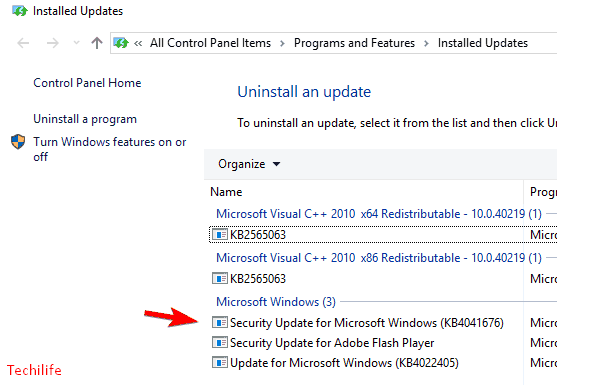
Menurut penggunanya, file Whea Uncorrectable Error sebagian besar waktu dapat muncul karena pembaruan Windows yang bermasalah. Jika Anda melihat kesalahan ini setelah pembaruan terkini, Anda mungkin harus menghapus pembaruan untuk memperbaiki masalah ini.
Setelah menghapus pembaruan yang bermasalah, Anda perlu memeriksa apakah masalah masih muncul. Jika tidak, mungkin ada baiknya untuk memblokir pembaruan Windows yang bermasalah agar tidak menginstal.
Jika Anda ingin melakukannya, cukup unduh Tampilkan atau sembunyikan pemecah masalah pembaruan dan kemudian jalankan. Pilih pembaruan yang ingin Anda hindari menginstal dan masalahnya harus diselesaikan.
Nonaktifkan fitur Turbo Boost di BIOS | whea error yang tidak bisa diperbaiki
Terkadang banyak fitur di BIOS dapat menyebabkan Whea_Uncorrectable_Error muncul. banyak pengguna melaporkan penonaktifan itu Turbo Boost di BIOS memperbaiki masalah untuk mereka, jadi pastikan untuk mencobanya.
Untuk melihat apakah BIOS Anda mendukung fitur ini dan bagaimana cara menemukannya, kami sangat menyarankan Anda untuk memeriksa manual motherboard Anda. Jika Anda menginstal Intel Turbo Boost di PC Anda, kami menyarankan Anda untuk menghapusnya juga.
Perlu disebutkan bahwa pengaturan lain juga dapat menyebabkan masalah ini muncul, dan untuk memperbaikinya Anda mungkin harus mengatur ulang BIOS ke pengaturan default. Setelah melakukan itu, masalah sebenarnya harus diselesaikan.
Nonaktifkan perangkat audio tambahan | whea error yang tidak bisa diperbaiki
- tekan Tombol Windows + S. lalu masuk suara .
- Memilih Suara dari daftar hasil
- Kapan Suara jendela terbuka, menuju ke Putar ulang tab
- Klik kanan setiap perangkat audio non-default lalu pilih Nonaktifkan .
- Ulangi langkah yang sama untuk semua perangkat perekam juga.
- Setelah melakukan itu, klik Menerapkan dan baik untuk menyimpan perubahan
Beberapa pengguna juga merekomendasikan untuk menonaktifkan perangkat audio tambahan dari Device Manager. Untuk melakukan itu, Anda perlu mengikuti langkah-langkah sederhana ini:
- tekan Tombol Windows + X untuk membuka menu Win + X dan pilih Pengaturan perangkat .
- Kemudian cari perangkat audio Anda dan kemudian nonaktifkan semua perangkat kecuali perangkat default Anda.
- Untuk menonaktifkan perangkat, cukup klik kanan dan pilih Nonaktifkan perangkat dari menu.
- Ketika pesan konfirmasi muncul, ketuk Iya
Menurut penggunanya, file Whea_Uncorrectable_Error pesan dapat muncul karena perangkat audio Anda. Untuk memperbaiki masalah ini, Anda perlu mencari dan juga menonaktifkan output audio dan perangkat input tambahan.
Setelah menonaktifkan semua perangkat non-default, maka masalahnya harus diselesaikan.
Kesimpulan
Baiklah, Itu saja Teman-teman! Saya harap kalian menyukai artikel kesalahan yang tidak dapat diperbaiki ini dan juga merasa terbantu bagi Anda. Beri kami tanggapan Anda tentang itu. Juga jika kalian memiliki pertanyaan dan masalah lebih lanjut terkait dengan artikel ini. Beri tahu kami di bagian komentar di bawah. Kami akan segera menghubungi Anda.
Semoga hari mu menyenangkan!
Lihat Juga: Yang Anda Ketahui Tentang 844 Area Code Scam